Часто при написанні довгих матеріалів у Ворд потрібно швидко проставити нумерацію сторінок. Для дипломів, рефератів, книг, статей. З цієї статті ви дізнаєтесь, як автоматично пронумерувати сторінки в текстовому редакторі Microsoft Word. Як робити нумерацію з першого, другого чи третього аркуша, виключати якісь сторінки.
У мене стоїтьWord 2016. Також перевіряв у версії 2007 та 2010.В інших версіях інтерфейс трохи відрізняється, але події дуже схожі.
Нумерація з першої сторінки
Почнемо зі стандартного завдання – пронумерувати по порядку всі сторінки без винятків.
У верхній панелі у Ворді виберіть вкладку «Вставка» → «Номер сторінки» → «Номер сторінки».
З'явиться вікно, в якому виберіть, де відображати номер (зверху або знизу) та вирівнювання. У деяких версіях натомість буде випадаюче вікно з вибором шаблону колонтитула.

Зміна формату нумерації
У разі встановлення нумерації є кнопка «Формат». З її допомогою можна змінити відображення та порядок нумерації. Наприклад, зробити нумерацію літерами, римськими цифрами, розпочати відлік нумерації із довільної цифри.

Подвійний клік на номері сторінки відкриває конструктор колонтитулу. За допомогою кнопки «Номер сторінки» можна також змінити формат.

Нумерація з другої сторінки
Щоб не ставити номер першої сторінки, зробіть дії з минулого пункту: на вкладці вставка натисніть «Номер сторінки» і у вікні, що з'явиться, приберіть галочку «Номер на першій сторінці».

Аналогічний результат можна отримати клікнувши двічі на нумерації, і на вкладці з конструктором колонтитула, що відкрилася, натиснути галочку «Особливий колонтитул для першої сторінки».
Відлік йде з першої сторінки, просто на ній не відображатиметься цифра.
Для виходу з конструктора колонтитулів на його вкладці є спеціальна кнопка: «Закрити вікно колонтитулів».
Змінити початкову цифру відліку
Якщо потрібно зробити відлік з другої сторінки з цифри 1, потрібно поставити як початкову цифру 0. Для цього двічі клацніть на номер сторінки, на вкладці відкрийте «Номер сторінки» → «Формат номерів сторінки» → «Почати з» → вказуємо 0.

При цьому не забудьте натиснути на галочку «Особливий колонтитул для першої сторінки», щоб не показувався нуль.

Якщо ви хочете почати нумерацію з 3, 4, 5 або іншої сторінки, крім другої - просто так поставити особливий колонтитул не вдасться, він працює тільки для першої сторінки. У таких випадках перейдіть на першу сторінку, поставте курсор на останньому рядку першої сторінки та натисніть на вкладці «Макет» → «Розриви» → «Наступна сторінка».

Потім двічі натисніть номер цієї сторінки і поставте галочку «Особливий колонтитул для першої сторінки» (як у попередніх пунктах). Повторіть цей крок для кожної сторінки, на якій не повинно бути номера.
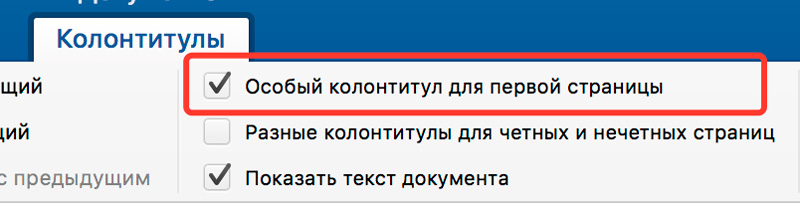
Через «Формат нумерації» введіть цифру, з якої починати відлік. У результаті можна зробити, щоб на перших п'яти сторінках не було нумерації, а потім на шостий починався відлік з 1 або 6.
Виключити сторінки із нумерації
Можна не зважати на якісь сторінки в нумерації, тобто пропустити їх.

Після того, як ви зробили нумерацію, натисніть на нижній рядок у сторінці, яку хочете виключити. На вкладці «Макет» натисніть «Розриви» → «Наступна сторінка». Після цього на цій і наступній сторінці стоятиме одна цифра. Тепер можна приховати один із номерів: двічі клацніть на нього та натисніть галочку «Особливий колонтитул».
Як бачите, у Ворді дуже гнучкі налаштування нумерації сторінок. Проставити цифри можна за хвилину.
Відео з нумерації сторінок у Ворд 2010:
ми розібрали приклад, як проставити нумерацію сторінок у ворді. Але іноді потрібно не відображати номер на першій сторінці, а почати нумерацію з 2 сторінки. Це може бути титульний лист реферату, курсової чи дипломної роботи. У цій статті ми розглянемо нумерацію у ворді з 2 сторінки.
Дана інструкція містить скріншоти з Word 2010, тим не менш, вона підійде також користувачам Word 2007, Word 2013і Word 2016.
Розглянемо кілька варіантів нумерації сторінок з 2 сторінки.
Перший випадок. Нехай нам необхідно забрати номер сторінки з першого аркуша, а другий аркуш має бути з номером 2.
Для цього двічі клацаємо в області колонтитулу, де знаходиться наша нумерація сторінок.
Нумерація сторінок з 2 сторінки - Як зробити нумерацію з 2 сторінки
Після цього активується режим роботи з колонтитулами.

Нумерація сторінок з 2 сторінки - Режим роботи з колонтитулами
Тепер у групі «Параметри» необхідно встановити прапорець для пункту « Особливий колонтитул для першої сторінки».

Нумерація сторінок з 2-ї сторінки - Особливий колонтитул для першої сторінки
Як бачите номер сторінки для першого листа відсутня. Для виходу з режиму колонтитулів двічі клацаємо поза область колонтитулу, або натискаємо кнопку « Закрити вікно колонтитулів" в розділі " Робота з колонтитулами».

Нумерація сторінок з 2 сторінки - Вихід із режиму роботи з колонтитулами
Тепер нумерація сторінок починається з 2 сторінки.

Нумерація сторінок з другої сторінки - Нумерація сторінок з другої сторінки
Другий випадок. Перейдемо на випадок, коли нумерація сторінокповинна бути відсутня на першому аркуші, а другий аркуш повинен починатися з номера 1.
Для цього після виконаних вище операцій переходимо у вкладку «Вставка» --> « Номер сторінки» --> « Формат номерів сторінок».

Нумерація сторінок з 2-ї сторінки - Відкриття діалогового вікна «Формат номерів сторінок»
У діалоговому вікні в групі « Нумерація сторінокв полі «почати з:» вводимо число 0, і натискаємо клавішу «ОК».

Нумерація сторінок із 2 сторінки - Діалогове вікно «Формат номерів сторінок»
І ось початок нумерації на другій сторінціпочинається із номера 1.

Нумерація сторінок з другої сторінки - Нумерація сторінок з другого листа
Тепер при створенні документа з нумерацією сторінок ви знаєте, як поставити нумерацію з 2 сторінки. Якщо вам необхідно зробити нумерацію сторінок з 3 сторінки, ви можете ознайомитися з цією . У ній описано як покроково створити нумерацію з 3 сторінки.
Люди, які використовують комп'ютер для роботи, навчання періодично стикаються з необхідністю створення або редагування електронних текстових документів. Часто існує необхідність правильного оформлення, але незнання як правильно пронумерувати сторінки у Ворді, ставить під загрозу виконання роботи. Для цих цілей використовується Microsoft Word різних версій (у складі пакетів офісних програм Майкрософт офіс 2003, 2007, 2010, 2013). Вам надано детальну інформацію з описом важливого етапу для правильного оформлення документа – нумерація у Ворді.
У Word 2007 та 2013 для текстового файлу автоматично створюється наскрізна нумерація сторінок. Але якщо колонтитули розділів відрізнятимуться, то розмітка зможе автоматично проставлятись лише у виділених або поточних розділах. Ви можете додати таку функцію, як новий відлік для різних розділів. Для її проставляння, дотримуючись певного порядку у всьому документі, цю процедуру потрібно повторити для кожного підрозділу окремо.
- Для цього знайдіть меню "Вставка".
- Перейдіть на "Номери".
- Натисніть кнопку "Формат".
- У полі "Почати з" введіть значення першого номера аркуша цього розділу. За бажанням можете змінити формат написання.
Більш зручною є розмітка текстових аркушів, коли застосовується меню Вставка. Використовуйте її та підменю «Номери».

- Виберіть верхній або нижній колонтитул у вікні «Номери» у списку «Положення».
- Список, що розкривається, «Вирівнювання» надає можливість вибрати розташування по відношенню до країв аркуша.
- Щоб налаштувати параметри розмітки, натисніть кнопку «Формат» та виберіть особливості проставлення.
Титульна сторінка Ворд не завжди повинна мати позначення. Ця ситуація виникає при нагоді, коли відлік текстового файлу повинен починатися не з першого аркуша, як це відбувається при роздрукуванні доповіді чи реферату.

- Зайдіть на розділ редагування колонтитулів. Зробіть подвійний клік мишкою по верхньому чи нижньому полю.
- У розділі "Параметри" поставте "галочку" для верхнього пункту "Особливий колонтитул для першої ...".
- Закрийте редактор цього підрозділу.
- При форматуванні документа його відлік розпочнеться одразу з другого аркуша.
З третьої сторінки
Для текстового файлу, який не вимагає наскрізної нумерації, що починається з першої сторінки, можна застосувати розрив. Цей прийом підійде, якщо є як титульний лист, а й зміст чи план документа. У Ворді можна виставляти параметри колонтитулів окремо по кожному розділу. Перебуваючи в меню «Робота з колонтитулами», вимкніть функцію «Як у попередньому розділі».
- Зайдіть на розділ «Вставка» та оберіть «Розрив».
- Відбудеться автоматичний перехід тексту за курсором на новий порожній лист.
- Для тексту створюється додатковий розділ.
Як поставити номери сторінок у колонтитулі

Спочатку трохи інформації, що таке колонтитули. Це вільна верхня чи нижня частина аркуша, у якому розташовується текст чи таблиці. Вони можуть містити таку інформацію, як назва роботи, ім'я автора, дату створення та нумерацію. На полі з колонтитулом можна розмістити не тільки текстову інформацію, але й додати штамп або логотип.
Розташування на кожному наступному аркуші може відрізнятися від попереднього залежно від необхідності. Форматуються вони при цьому тільки в конструкторі «Робота з колонтитулами» і в редагованому тексті виглядають тлом, що знаходиться на полях. Застосовуючи Word 2010, щоб потрапити на меню "Робота з колонтитулами", двічі клацніть лівою клавішою мишки по нижньому або верхньому полю.
У групі "Робота з колонтитулами" існують окремі команди для нижнього та верхнього положення. Натиснувши одну з них, ви зможете побачити список готових шаблонів з урахуванням будь-яких переваг. Для врахування кількості аркушів, що друкуються, часто застосовуються шаблони з підменю «Номер», де ви зможете вибрати місцезнаходження поля з номером, а також його зовнішній вигляд.
У рамці
У Ворді 2010 сторінка нумерується з використанням спеціального об'єкта «Рамка». Щоб його застосувати, необхідно увійти в режим роботи редагування колонтитулу, використовувати Вставка - Експрес блоки - Поле і вибрати зі списку полів Page. Визначте його формат та натисніть «ОК». Зміна формату здійснюється через меню "Вставка - Колонтитули - Номер - Формат номерів".
Що означає наскрізна нумерація

У текстовому файлі може здійснюватись автоматична нумерація: по всьому обсягу документа або окремо по кожному конкретному розділу. Наскрізна означає, що для кожної сторінки, не включаючи першу, додаватиметься на одиницю більше значення, ніж на попередній. Відлік виконується як арабськими цифрами, і римськими (звичайними чи маленькими). Іноді використовуються великі, малі латинські літери.
Нумерація текстового файлу може починатися з будь-якого цілого числа, за винятком негативних, виставляється зверху або на нижньому рядку колонтитула. Для документів, які передбачається друкувати на обох сторонах аркуша, можете встановити нумерацію на парних та непарних сторонах, вона називається дзеркальною. При необхідності ви зможете відмовитись від проставлення значення на першій сторінці тексту. Цифрові або літерні значення відліку відображаються лише для перегляду документа «Розмітка».
Як видалити неправильну розмітку сторінок

Як прибрати нумерацію, якщо вона виявилася непотрібною? Видалення відбувається лише під час роботи з колонтитулами. Потрібно видалити числове або буквене значення на одній сторінці документа, щоб усунути всі інші. Але якщо встановлено параметри "поділ колонтитулів парних та непарних сторінок", то номери будуть видалятися окремо для кожного етапу. Якщо документ був поділений на розділи, наприклад, реферат, то нумерація видаляється окремо, з кожної частини.
Числові або літерні позначення, які були встановлені за допомогою меню "Вставка", далі "Номери", бажано видаляти їх разом із рамкою. Щоб виконати цю операцію – клацніть по номеру, з'явиться відображення рамки поля. Потім натисніть по самій рамці, щоб з'явилися маркери. Для завершення видалення потрібно натиснути кнопку «Delete» на клавіатурі.
Нумерація сторінок, починаючи не з першої, а з другої, третьої або наступної в Word 2007 або 2010, може виявитися клопітким заняттям. Це, перш за все, пов'язане зі зміною інтерфейсу користувача порівняно з версіями Word, що переслідують, з пакета Microsoft Office.
У цій статті ми розглянемо таке питання як: нумерація сторінок у ворді з другої сторінки та покажемо якце зробити в Word 2007 та 2010?
Покажемо на прикладі Word 2010 Starter. Проте, як у стандартному Word 2010, так і Word 2007 весь процес виглядає практично ідентично.
Нумерація сторінок у Word починаючи з другої
Після відкриття багатосторінкового документа, до якого ми хотіли б додати нумерацію сторінок, починаючи, наприклад, з 2.3 і далі, заходимо в закладку "Вставка", потім переходимо в розділ «Колонтитули».

Тут слід зосередити увагу на параметрі Номер сторінки. Натиснувши на неї ви побачите меню, з якого ми можемо вибрати місце в документі, в якому ми хочемо, щоб номер сторінки був видний (вгору, вниз) і відформатувати систему нумерації сторінок.
Спочатку вибираємо де хочемо поставити нумерацію. У спливаючому меню натисніть Формат номера сторінки.
Тепер із меню слід вибрати "Почати з: «і тут ввести номер, з якого ми хочемо почати, наприклад, 3. Натисніть кнопку ОК, і наш документ автоматично відформатується, а нумерація сторінок починається з вибраного значення (в даному випадку 3).

У "Ворді" з другої або третьої сторінки, а не першої. Найчастіше з цією проблемою стикаються студенти під час написання доповідей, дипломів, рефератів та курсових робіт. Щоб проставити на аркушах потрібну нумерацію, можна скористатися кількома способами. Усього їх 3.
Спосіб №1: як пронумерувати сторінки у «Ворді» з другої
Цей метод передбачає просте зміна першого числа нумерації листів. Щоб його змінити, потрібно виконати такий алгоритм:
- На стрічці інструментів у розділі «Вставка» скористатись кнопкою «Номер сторінки» у блоці «Колонтитули».
- У меню, що випадає, вибрати підпункт «Формат номерів сторінок». Альтернативна комбінація: Alt>С>ИТ>М.
- У нижній частині вікна поставити позначку поруч із рядком «Починаючи з…».
- У текстове поле вписати потрібне число.
- Натиснути "Ок".
Цей спосіб зручний для завершення оформлення дипломної роботи, в якій титульний лист, зміст та тема роботи не суміщені з основним текстом, а розташовані в іншому файлі.
Спосіб №2: видалення номера листа

Другий прийом того, як у "Ворді" пронумерувати сторінки, починаючи з другої або третьої, полягає у видаленні номера з першої сторінки. Щоб прибрати "неугодне число", потрібно:
- За допомогою ЛКМ натиснути кнопку «Верхній/нижній колонтитул» (вкладка «Вставка», блок «Колонтитули»).
- У меню вибрати пункт «Змінити нижній/верхній колонтитул». Альтернативна комбінація: Alt>С>Ж>Ж, або: Alt>С>Р>В.
- У новій вкладці, що з'явилася, в блоці «Параметри» поставити галочку біля рядка «Особливий колонтитул для першої сторінки».

Існує і другий варіант вирішення питання про те, як пронумерувати у «Ворді» з другої сторінки.
Потрібно викликати діалогове вікно «Параметри сторінки», що знаходиться в розділі «Розмітка сторінки», нижній лівий кут блоку, або альтернативна комбінація: Alt>З>ИТ.

У вкладці «Джерело паперу» поставити позначку поруч із рядком «Першої сторінки» у субблоці «Розрізняти колонтитули».

Цей спосіб підходить для оформлення невеликих документів із титульним листом, але без змісту.
Спосіб №3: початок нумерації з n-го листа
У структурі доповідей, рефератів, дипломних і курсових робіт, крім великого (титульного) аркуша, присутні зміст та інші сторінки, у яких має бути номерів. Для такої ситуації перший чи другий метод того, як пронумерувати сторінки у "Ворді" з другого, не підходить.

Тому придумали третій метод. Виконується він так:
- Видалити нумерацію, якщо вона є.
- Після всіх ненумерованих аркушів ставиться "Розрив розділу з наступної сторінки" (розділ стрічки інструментів "Розмітка сторінки", кнопка "Розриви" або альтернативна комбінація: Alt>З>В>СС>Enter).
- Викликати вкладку редагування колонтитулів за допомогою кнопки «Змінити верхній/нижній колонтитул» або двічі натиснути лівою кнопкою миші поряд із номером сторінки.
- Поставити курсор у колонтитул на лист, що йде за розривом.
- Натиснути за допомогою ЛКМ на кнопку "Як у попередньому розділі". Вона має стати одного кольору із фоном блоку.
- Вставити потрібну нумерацію за допомогою першого способу.

Методів того, як пронумерувати сторінки з другої у «Ворді», існує 3. Вони дозволяють досить швидко привести зовнішній вигляд документа чи студентської роботи у відповідність до прийнятих стандартів оформлення.
Планшети

